Як встановити іншу пошукову систему в браузері за замовчуванням
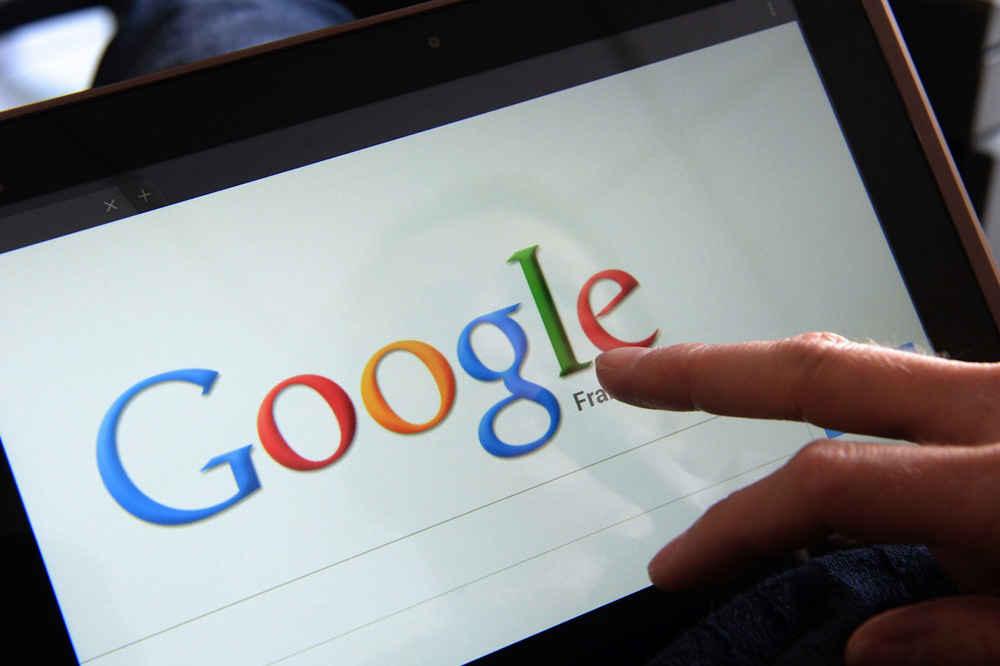
- 3688
- 189
- Mrs. Grant Rice
Основна маса часу на комп’ютері, кожен користувач проводить в Інтернеті. Відвідування соціальних мереж та пошук найрізноманітнішої інформації, будь то зображення, відео, музика чи будь -який інший вміст - це те, що жодна людина в сучасному світі не може уявити своє життя без свого життя. Існує різноманітні браузери та "пошукові системи", що мають свої плюси та мінуси, серед яких кожен користувач вибирає те, що йому подобається. У цій статті ми розберемося, як змінити пошукову систему за замовчуванням у кожному з популярних веб -браузерів. Давайте розпочнемо. Йти!
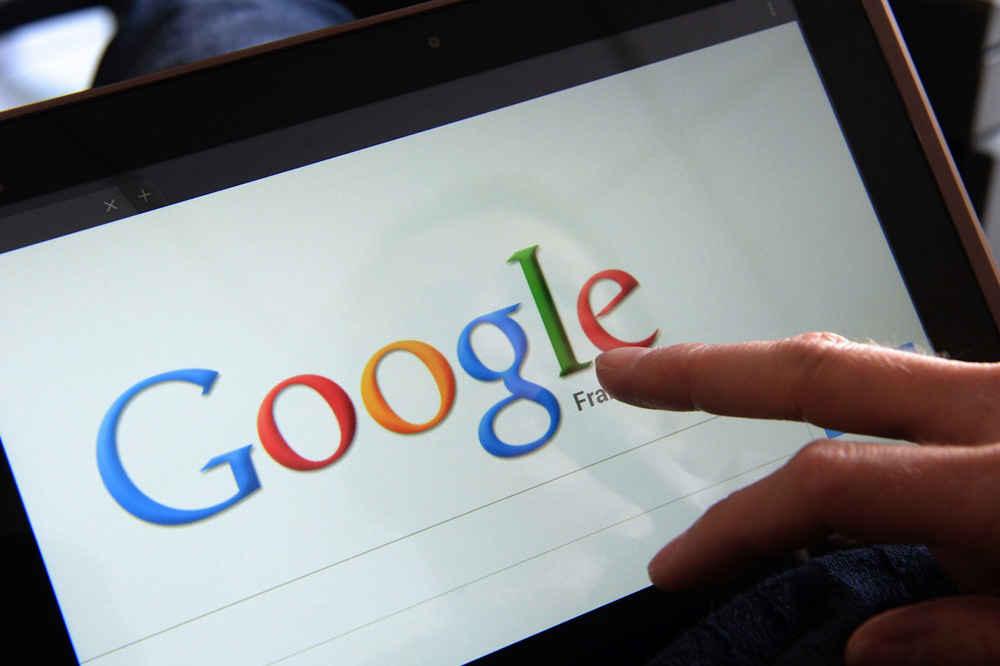
Для тих, хто використовує Google Chrome, алгоритм дій такий:
- Відкрийте меню спостерігача (значок у вигляді трьох горизонтальних смужок);
- Перейти до налаштувань;
- У блок "Пошук" натисніть кнопку "Системи пошуку управління";
- Вікно відкриється перед вами зі списком усіх варіантів, де вам потрібно вибрати потрібну;
- Поруч із іменем ви побачите кнопку "Використовуйте за замовчуванням". Натисніть на нього.
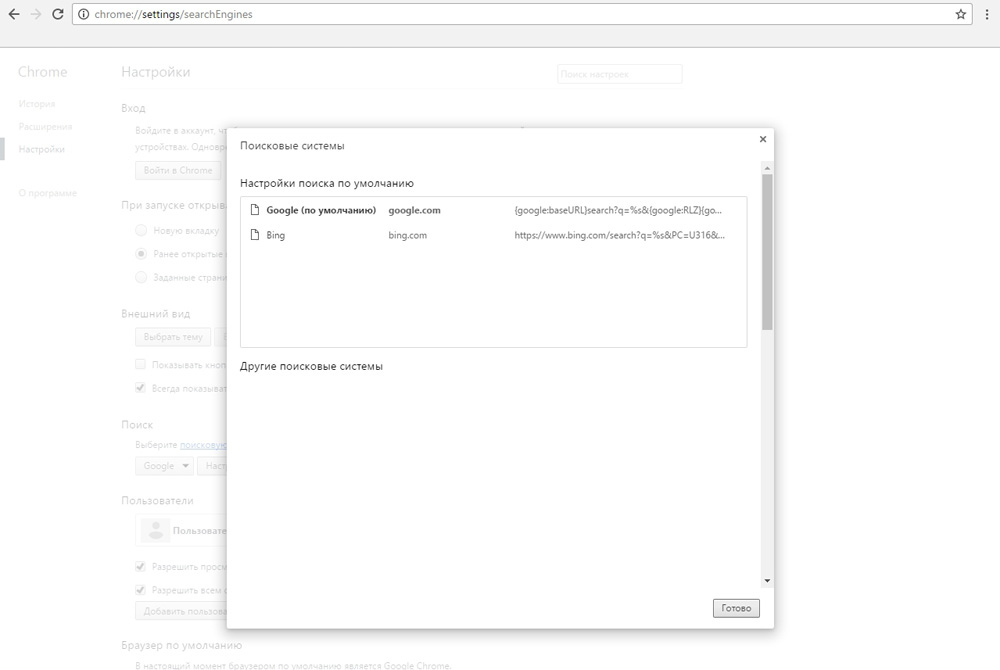
У налаштуваннях ви можете додати такі машини, як Rambler, Bing, пошта в налаштуваннях.ru, що може бути не у списку. Для яндексу.Браузер все робиться майже однаково.
Якщо ви використовуєте Internet Explorer, виконайте наступні кроки:
- Клацніть на стрілці, розташованій поблизу значка лупи на адресному рядку, і натисніть на рядок "Додати";
- У вікні, що відкривається, виберіть необхідну опцію із запропонованого та додайте його до Internet Explorer за допомогою відповідної кнопки;
- Обов’язково позначте елемент "Використовуйте за замовчуванням".
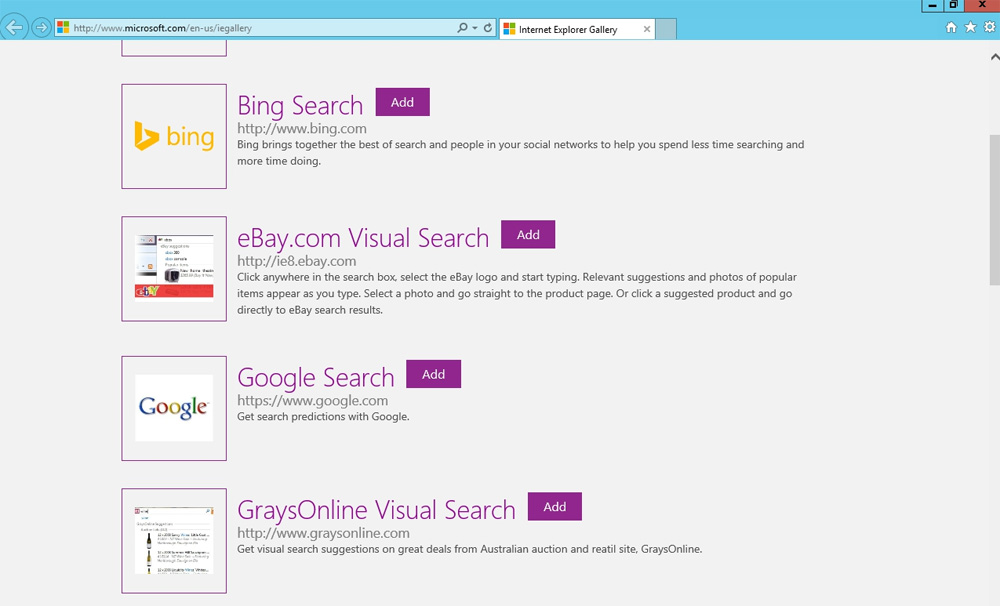
У веб-браузері Mozilla Firefox весь процес виглядає так:
- Клацніть на зображення "пошукової системи" поруч із цільовою лінією;
- У списку, який відкривається, виберіть потрібний параметр;
- У випадку, якщо він відсутній, натисніть на "Управління пошуковими системами";
- Далі перейдіть за посиланням з плагінами;
- У списку, який з’являється, виберіть правильну та натисніть кнопку "Додати до Firefox";
- Не забудьте позначити предмет "Зробити поточний ...";
- В кінці натисніть "Додати".
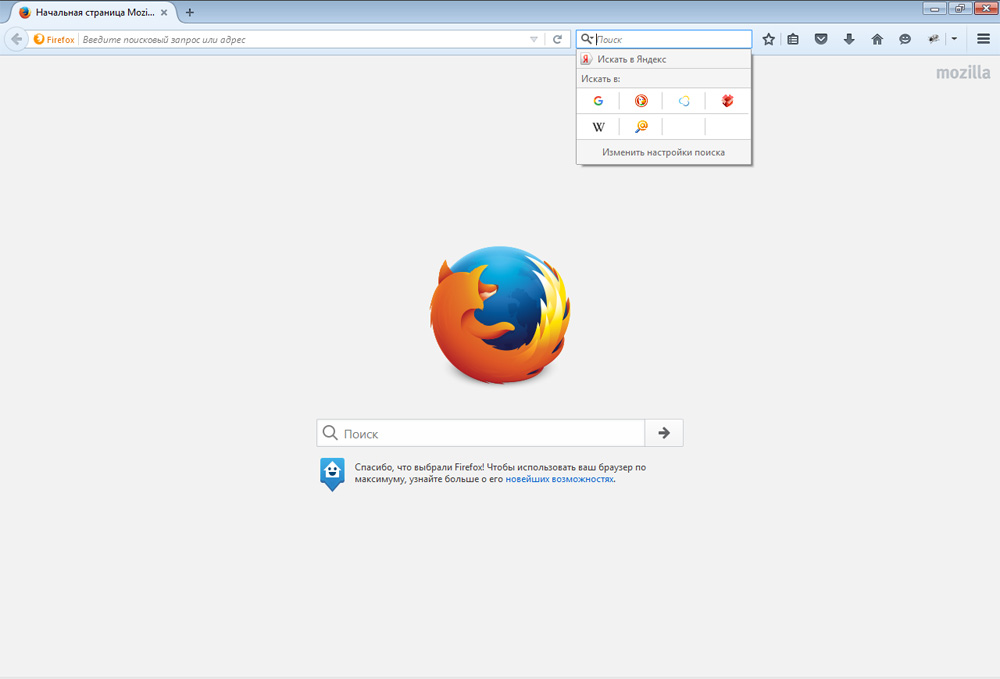
Щоб змінити параметри пошуку в опері, виконайте наступні кроки:
- Використовуйте комбінацію ключів Alt+P, щоб перейти до налаштувань;
- У меню зліва перейдіть на вкладку браузера;
- У розділі "Пошук" вкажіть потрібний автомобіль.
Якщо ви використовуєте Microsoft Edge, то редагування параметрів виконується наступним чином:
- Клацніть на значок у вигляді трьох точок, щоб перейти до меню Edge;
- Далі натисніть "Переглянути додаткові параметри";
- У розділі "Пошук у рядку адреси за допомогою" Клацніть на точку "Додати нове";
- З'явиться спеціальне поле, в якому необхідно ввести адресу потрібної машини;
- Клацніть на посилання "Використання за замовчуванням", розташованого під полем, для введення адреси.
Користувачі комп'ютерів Apple, які мають браузер Safari, повинні виконувати такі дії:
- Відкрийте меню Safari;
- Перейти до налаштувань;
- Перейдіть на вкладку "Пошук";
- Встановіть потрібний параметр у відповідному полі.
Тепер ви можете легко встановити улюблену пошукову систему на будь -який браузер. Налаштуючи Opera, Chrome, Edge, Internet Explorer, Mozilla, Safari або Yandex для себе, це буде набагато зручніше і приємно працювати з певною програмою. Напишіть у коментарях, чи допомогла стаття зрозуміти проблему та запитати, чи залишається щось незрозуміле.
- « Встановлення та видалення пароля у файлі Word, заборона на перегляд або редагування
- Як позбутися помилок 1068 »

